Ako opraviť chybu 0xc000000f pri sťahovaní systému Windows 10 alebo Windows 7
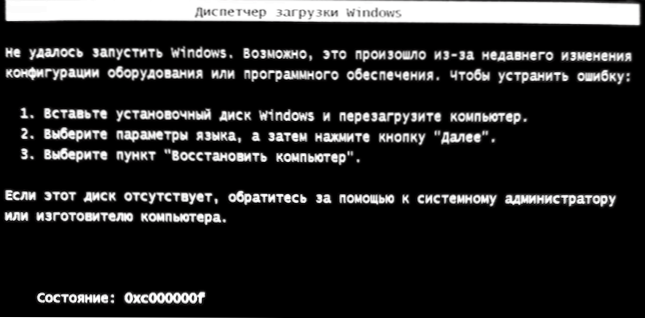
- 1863
- 106
- Vít Slobodník
Ak pri načítaní počítača alebo prenosného počítača so systémom Windows 10 alebo Windows 7 získate chybové hlásenie so stavom kódom 0xc000000f a označením súboru \ boot \ bcd alebo winload.EFI, s vysokou pravdepodobnosťou, problém v rozmaznaných súboroch konfigurácie súborov (ale nie vždy) a zvyčajne je to relatívne ľahké opraviť.
V týchto pokynoch, podrobne o tom, ako opraviť chybu 0xc000000f pri spustení počítača alebo prenosného počítača, ako aj o niektorých ďalších dôvodoch, ktoré môžu byť spôsobené.
- Oprava chýb 0xc000000f v systéme Windows 10 a Windows 7
- Ďalšie dôvody chyby
- Výučba
Oprava chýb 0xc000000f v systéme Windows 10 a Windows 7
Pozor: Predtým, ako začnete, vezmite do úvahy, že ak ste pripojili nové pevné disky alebo SSD, v zriedkavých prípadoch môžu problém spôsobiť problém. Skúste ich vypnúť a skontrolujte, či sa uloží chyba. V prípade HDD a SSD sa môžete pokúsiť zmeniť nový disk a starý.
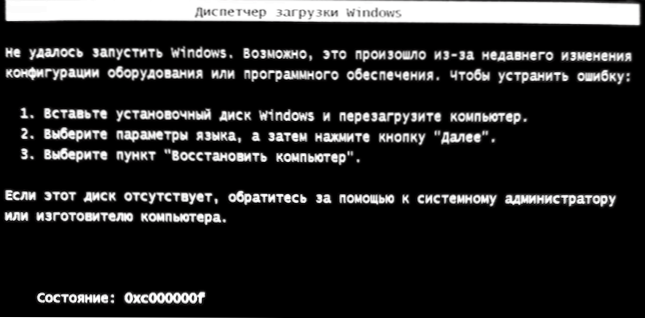
Vo väčšine prípadov chybové hlásenie 0xc000000f na čiernej alebo modrej obrazovke pri spustení systému Windows 10 a Windows 7 označuje poškodené súbory zavádzača alebo úložisko čalúnenia \ boot \ bcd. Oprava problému je možná niekoľkými metódami.
- Ak sa vyskytne chyba v systéme Windows 10, chybové hlásenie sa zobrazí na modrej obrazovke a nižšie existuje možnosť spustenia regeneračného média (podľa klávesu F1 alebo FN+F1 na niektorých notebookoch), skúste pokračovať v regenerácii Prostredie a používať bod „Obnoviť“ - niekedy sa mu podarí automaticky opraviť chybu a ďalší reštart bude úspešný.
- V iných prípadoch sa budete musieť uchýliť k nakladacej jednotke Flash Flash so systémom Windows 10 alebo Windows 7 (možno ju budete musieť vytvoriť na inom počítači, pokyny na tému Windows 10 Loading Flash Drive, Windows 7 Loading Flash Drive). Zavádzajte z takejto jednotky Flash a potom stlačte klávesy Shift+F10 (niekedy - Shift+FN+F10), príkazový riadok sa otvorí.
- Zadajte príkazový riadok vo velení tímu
Ukončenie hlasitosti zoznamu diskpart
- V zozname sekcií venujte pozornosť sekcii, ktorá zodpovedá vášmu disku so systémom, ktorý sa nezačína. Zvyčajne - toto je C, ale len v prípade, že by ste mali skontrolovať, pretože niekedy pri načítaní z flash jednotky sa list mení. Ak sa disk so systémom v dôsledku príkazu vôbec nezobrazí, venujte pozornosť časti článku s ďalšími dôvodmi problému.
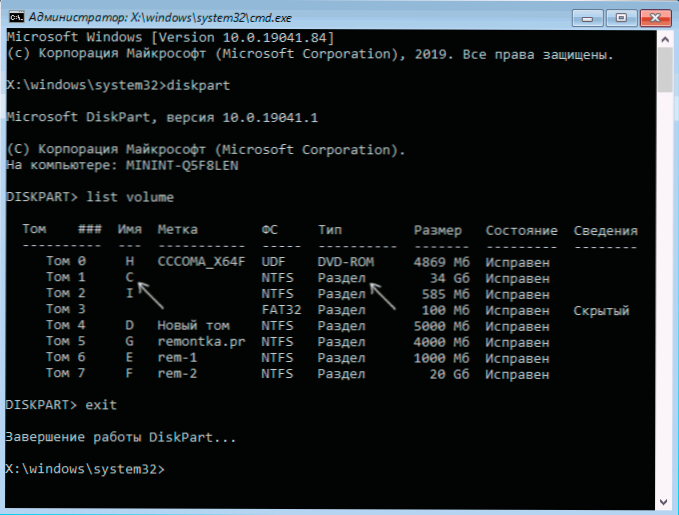
- Zadajte príkaz
CHKDSK C: /F
a počkajte na dokončenie kontroly systému súborov diskov. Ak správa ukazuje, že boli nájdené a opravené chyby, skúste stiahnuť počítač v obvyklom režime. - Zadajte príkaz
Sfc /scannow /offbootdir = c: \ /offWindir = c: \ Windows
A počkajte na dokončenie vykonania (môže sa zdať, že počítač visí, ale to tak nie je). Ak vidíte správu, že sú systémové súbory opravené, snažíme sa reštartovať počítač ako obvykle. - Zadajte príkaz
Bcdboot c: \ Windows \
- Ak dostanete správu „Stiahnite súbory úspešne vytvorené“, zatvorte príkazový riadok, odstráňte načítanie flash jednotky a reštartujte počítač.
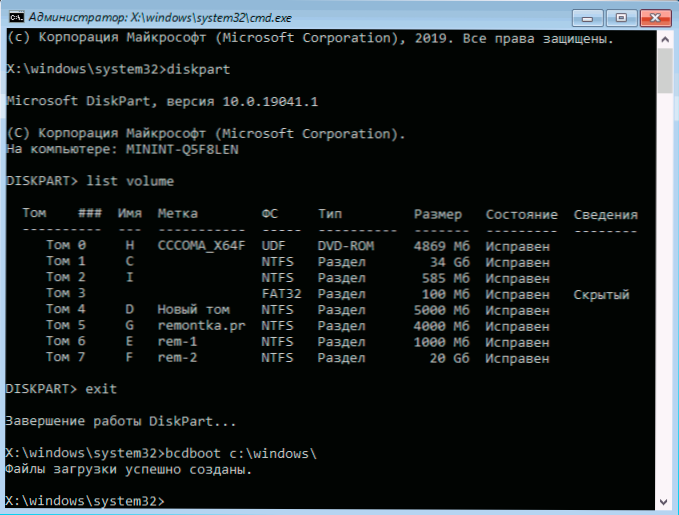
Spravidla je systém úspešne načítaný (Pozor: V systéme Windows 10 sa pri prvom reštarte môže objaviť chyba, ale funguje resetovanie) a neexistujú žiadne problémy. Ak by to však nepomohlo, venujte pozornosť podrobnejším pokynom, ako aj nižšie uvedeným videu, ktoré ukazuje niekoľko ďalších príležitostí na opravu chyby pre Windows 10:
- Obnova Windows 10 nakladača
- Obnova nakladača Windows 7
Ďalšie dôvody chyby
Niektoré ďalšie nuansy, ktoré môžu byť užitočné pri riešení problému, ktorý sa uvažuje, by mali venovať pozornosť týmto dôvodom aj vtedy, keď je chyba 0xc000000f sprevádzaná správou „požadované zariadenie nie je pripojené alebo neprístupné“:
- Niekedy sa stáva, že chyba 0xc000000f sa objaví spontánne a tiež sa zmizne. Ak sa to stane v systéme Windows 10, skúste zakázať rýchly začiatok systému Windows 10.
- Stáva sa, že chyba je spôsobená zlým pripojením SSD alebo HDD alebo chybným káblom SATA. Pokúste sa znova pripojiť jednotku, použite ďalší kábel. Niekedy je dôvodom problémov s RAM - skúste vypnúť akékoľvek zrýchlenie pamäte, zanechajte iba jednu pamäťovú lištu a skontrolujte, či sa tým chyba opraví chyba.
- V zriedkavých prípadoch môže problém spočívať v problémoch s výživou. V prípade, že existujú podozrenie na tieto.
Video
Dúfam, že jedna z navrhovaných metód pomôže problém vyriešiť. Ak nedokážete opraviť chybu, podrobne opíšte situáciu v komentároch nižšie, pokúsim sa pomôcť.

